本文主要向您展示如何在CentOS系统下安装和配置JDK。内容简单易懂,条理清晰。希望能帮你解开疑惑。让边肖带领你学习如何在CentOS系统下安装和配置JDK的文章。
00-1010说到JDK,你不得不提到一个古老的采访问题:
JDK(Java开发工具包,Java开发工具包)
Java运行时环境
Java虚拟机
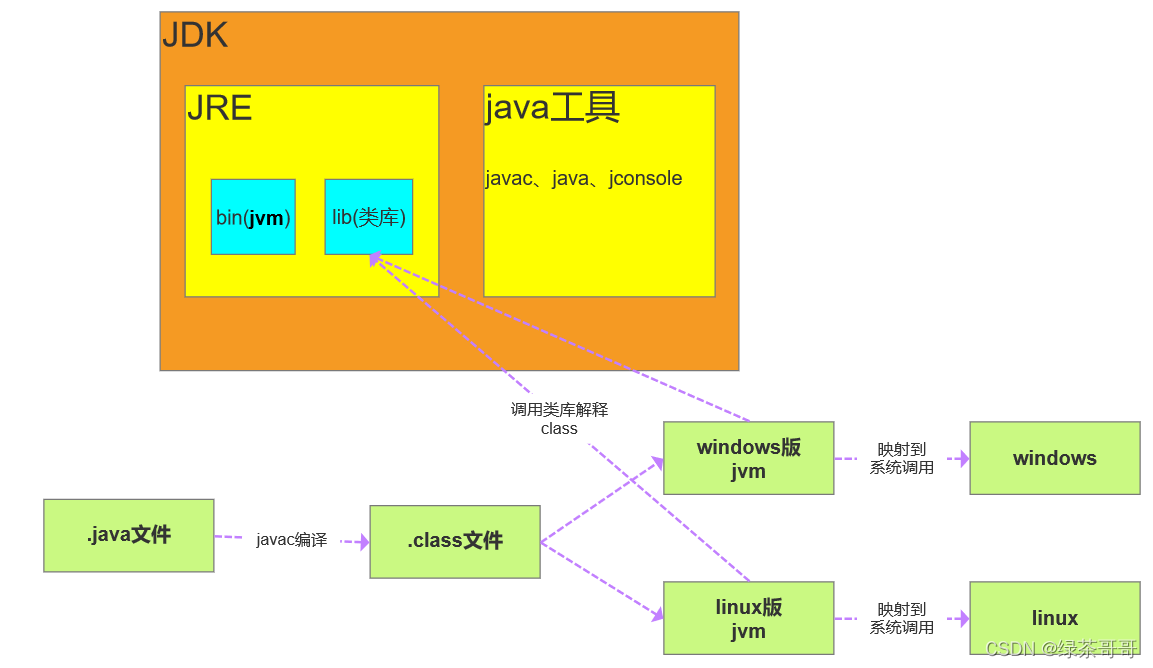
双十一买了一台阿里巴巴云服务器,一直吃灰。今天没事干,就拿来玩了!
不得不说,阿里的生意真的很快。刚买了阿里的员工,就打电话宣传一些服务。我说“我是学生”,直接结束了话题!

远程连接后,发现主机名又长又丑。先改名字!
查看当前主机名
主机名修改主机名
hostname ctlset-hostname Hayden
重新启动服务

完全修改

00-1010检查Java相关信息,检查系统是否有自己的OpenJDK和相关安装包,如果有,先卸载。
java版本
rpm-qa|grepjava
//rpm(redhatpackageranger):红帽软件管理工具,是打包安装的工具。
//-qa(查询,全部)
//GREP(全球搜索快车(Re)和打印大纲):它是一个强大的文本搜索工具
如果发现有安装好的OpenJDK和安装包,先依次卸载。
rpm-e-nodeptsdata-Java-2012 c-1 . El 6 . no arch
rpm-e-nodespjava-1 . 6 . 0-open JDK-1 . 6 . 0 . 0-1 . 45 . 1 . 11 . 1 . El 6 . x86 _ 64
//-e:删除指定的包
///- nodeps:不验证包文件
前言
的相关性将Oracle官网对应的JDK版压缩包下载到本地。
甲骨文- Java下载

在usr目录中创建新的java目录,并使用sftp将下载的JDK压缩包放入该目录。
mkdir/usr/java
ll/usr
及配置JDK">

进入 java 目录解压 JDK 压缩包,解压完成后压缩包看心情选择要不要删除!
cd /usr/java ll tar -zxvf jdk-8u311-linux-x64.tar.gz ls


JDK 环境配置
编辑 profile 文件,在文末添加如下配置,保存退出
vim /etc/profile export JAVA_HOME=/usr/java/jdk1.8.0_311 export CLASSPATH=.:$JAVA_HOME/jre/lib/rt.jar:$JAVA_HOME/lib/dt.jar:$JAVA_HOME/lib/tools.jar export PATH=$PATH:$JAVA_HOME/bin

vim / vi 编辑器快捷操作
:set nu // 显示行号 G // 跳到文本最后一行 G$ // 跳到最后一行的最后一个字符 gg // 跳到第一行的第一个字符 0 // 跳到当前行的第一个字符
通过 source 命令重新加载 /etc/profile 文件,使配置生效
source /etc/profile

测试配置是否成功
输入如下命令,显示如下信息表示配置成功
java -version

当然,安装 JDK 的方式不止一种,还可以通过 yum、rpm 命令安装 JDK,不过配置的方式都是一样的,将 JDK 相关路径暴露出去
通过 yum 命令安装 JDK
搜索 JDK 安装包
yum search java | grep jdk

下载 JDK,默认路径为:/usr/lib/jvm/
yum install java-1.8.0-openjdk.x86_64
通过 rpm 命令安装 JDK
下载rpm安装包
wget http://download.oracle.com/otn-pub/java/jdk/8u181-b13/96a7b8442fe848ef90c96a2fad6ed6d1/jdk-8u181-linux-x64.rpm?AuthParam=1534132498_e541d098d71f6243516fa69cd17eba60
安装JDK
rpm -ivh jdk-8u181-linux-x64.rpm?AuthParam=1534132498_e541d098d71f6243516fa69cd17eba60
以上是“CentOS系统下如何安装及配置JDK”这篇文章的所有内容,感谢各位的阅读!相信大家都有了一定的了解,希望分享的内容对大家有所帮助,如果还想学习更多知识,欢迎关注行业资讯频道!
内容来源网络,如有侵权,联系删除,本文地址:https://www.230890.com/zhan/153085.html
